Честно говоря, мне сегодня что-то лень писать какую-то очередную инструкцию, поэтому, решил рассказать о точках доступа. Что такое точка доступа, для чего они нужны, чем отличаются от роутеров, и как из роутера сделать точку доступа. Каких-то конкретных, пошаговых инструкций в этой статье вы не найдете. Позже, в отдельной статье напишу о том, как использовать Wi-Fi роутер в режиме AP (Access Point).
Думаю, сначала нужно выяснить что такое роутер (он же маршрутизатор). Это сетевое устройство, которое позволяет организовать подключение множества устройств к интернету. Роутер раздает IP-адреса для устройств, распределяет интернет между подключенными устройствами, объединяет их в локальную сеть, подключается к интернет-провайдеру, и управляет всем этим. Более подробно по этой теме я писал в статье: что такое роутер.
Беспроводная точка доступа: что это, и для чего нужна?
В первую очередь, точка доступа, это отдельное устройство. Роутер и точка доступа, это не одно и то же. Да, во многом они похожи. Можно сказать, что точка доступа, это урезанная, более простая версия маршрутизатора. Дело в том, что беспроводная точка доступа предназначена для подключения устройств к уже созданной сети. Ее задача просто организовать подключение к интернету по Wi-Fi. Так же, она может работать в разных режимах: беспроводной клиент, мост, ретранслятор, точка доступа. Все зависит от конкретной модели.
Точка доступа не раздает IP, не подключается к провайдеру, не имеет встроенного брандмауэра и т. д. Она просто получает интернет от роутера, или модема, и раздает его по Wi-Fi. Некоторые беспроводные точки доступа, которые есть в продаже, могут раздавать IP, организовывать отдельную сеть, и даже подключаться к интернет провайдеру. Но, только по протоколу Static IP, или DHCP. Скорее всего, без роутера, или модема все ровно не обойтись. И еще один важный момент, точка доступа имеет только один сетевой разъем. Так что, по кабелю она интернет не раздает.

Например, если вам нужно раздать интернет по Wi-Fi от ADSL модема, или расширить уже существующую Wi-Fi сеть, то в этом случае точка доступа отлично подойдет. Для этого они и созданы. Как я уже писал выше, множество моделей могут работать в режиме клиента, или в режиме репитера. Многие современные маршрутизаторы так же умеют работать во всех этих режимах.
В режиме точки доступа, мы подключаем ее к роутеру, или модему по сетевому кабелю, и получаем доступ к интернету по Wi-Fi сети. Если вы хотите соединить беспроводную точку доступа «по воздуху», то можно настроить режим моста (WDS), или в режиме репитера. Нужно уже смотреть, что лучше всего подходит конкретно в вашем случае.
Роутер и точка доступа
Сам по себе маршрутизатор, так же выступает в роли точки доступа, он позволяет подключаться к Wi-Fi сети. К тому же, практически каждый роутер может работать в режиме AP. У некоторых производителей, например у ASUS, ZyXEL, этоn режим просто включается в настройках роутера. Позже, я обязательно напишу подробную инструкцию по настройке этого режима работы на маршрутизаторах разных производителей.
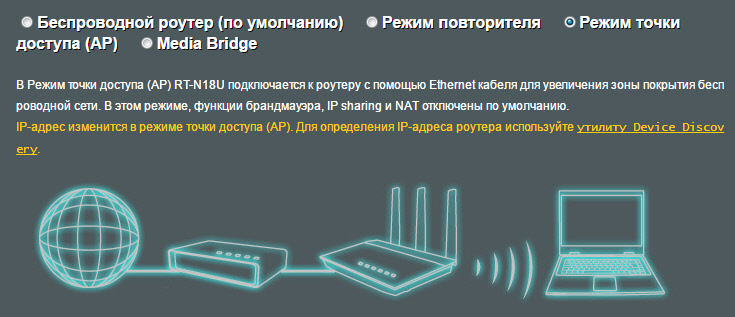
В режиме точки доступа, на роутере обязательно отключается раздача IP адресов (DHСP), брандмауэр, и преобразование IP адресов (NAT). Просто отключается несколько возможностей маршрутизатора, и он превращается в Access Point.
На некоторых роутерах, нет как такового режима работы AP. Там нужно просто вручную отключить DHСP-сервер, и выполнить еще несколько настроек.
Выводы
Если вы не знаете, какое устройство вам нужно, маршрутизатор, или точка доступа, то лучше спросить у знающих людей, или же купить обычный маршрутизатор. Точку доступа покупайте только в том случае, когда вы точно знаете, что она вам подходит.
Практически любой роутер может работать в режиме Access Point. А сама точка доступа не может выполнять роль маршрутизатора. Она лишена многих возможностей, которые есть в обычном роутере.
Кстати, обычный ноутбук, или компьютер с Wi-Fi адаптером так же можно превратить в беспроводную точку доступа. Я уже писал, как запустить точку доступа в Windows 10. А если у вас Windows 7, то смотрите эту статью.
Вот собственно и все. Если у вас остались какие-то вопросы, то можете оставлять их в комментариях. Всего хорошего!
Выбор точки доступа Wi-Fi | Точки доступа | Блог
Беспроводные сети окутали наши дома и квартиры. Сложно представить современную квартиру, офис и даже кафе без наличия беспроводной сети доступа Wi-Fi. Wi-Fi сети обеспечивают быстрое и удобное подключение к сети с минимум трудозатрат. Но сами по себе беспроводные сети появиться не могут, для их создания необходимы специальные сетевые устройства. Одним из таких устройств является точка доступа Wi-Fi. А что это такое, и как ее выбрать, я расскажу в данной статье.
Для начала необходимо определиться в терминологии.
Беспроводная точка доступа — это базовая станция, предназначенная для обеспечения доступа к уже существующей сети (беспроводной или проводной) или создания новой беспроводной сети.
Точка доступа не умеет самостоятельно раздавать сетевые настройки IP, у нее нет функций подобно брандмауэру, маршрутизации трафика и т.д.
Точка доступа получает интернет от роутера\модема и раздает его по Wi-Fi. Конечно, есть более продвинутые модели, которые снабжены функциями DHCP, Firewall, сегментировать сеть, но зачастую это довольно дорогие модели, и совсем не факт, что они вам нужны. А еще важно помнить, что точка доступа имеет только один сетевой разъем со всеми вытекающими отсюда последствиями.
Маршрутизатор(ра́утер, ру́тер (от англ. router) или ро́утер) — специализированное сетевое устройство, имеющее два или более сетевых интерфейсов и пересылающее пакеты данных между различными сегментами сети. Роутер это устройство, в которое подключается кабель от вашего Интернет-провайдера (WAN порт), а затем раздает интернет на все устройства вашей домашней сети.
Казалось бы, причем тут точки доступа и роутеры? Все очень просто — в большинство современных роутеров уже встроены функции по созданию беспроводных сетей, и значит для создания вашей домашней беспроводной сети достаточно будет роутера, который возьмет на себя все необходимые функции.

Однако, далеко не всегда возможно обойтись одним только беспроводным роутером. Очень часто возникают ситуации когда необходимо на основе уже существующей проводной сети создать дополнительно беспроводную, или ваш роутер не может охватить весь необходимый объем пространства, а зачастую просто необходимо вынести функции создания беспроводной сети на отдельное устройства, для снижения нагрузки на основной роутер. Кроме того, с помощью точек доступа можно соединить два сегмента проводной сети – режим «мост». Применений беспроводной точке доступа можно найти очень много.
Технические характеристики
Внешнее исполнение
По внешнему исполнению точки доступа можно разделить на предназначенные для внешнего размещения (за пределами помещений) и для внутреннего размещения. Размещение точки доступа вне помещения накладывает определенную специфику к внешнему исполнению – более крепкий и защищенный корпус, штатные крепления к стене и т.д.
Установка
Также, от внешнего исполнения может зависеть и тип размещения точки доступа. К стандартным вариантам настенногоили настольногоисполнения в данном случае добавляется вариант установкив розетку. Последний вариант отлично подойдет для репитеров. Он позволяет компактно и без лишних проводов разместить точку доступа, просто подключив ее в розетку.

Частота работы
Частота работы передатчика – частота на которой работает точка доступа. Есть два варианта – 2,4 ГГц и 5 ГГц. Также существуют точки доступа способные работать как на частоте 2,5 ГГц, так и на 5 ГГц.
Стандарты Wi-Fi
Стандарты Wi-Fi позволяют оценить максимальную скорость работы беспроводной сети и в большинстве случаев используемый частотный диапазон (но реальные скоростные показатели зависят от многих факторов, так что поддерживаемый стандарт может лишь примерно давать представления о скоростных показателях).
· 802.11 — изначальный 1 Мбит/с и 2 Мбит/c, 2,4 ГГц и ИК стандарт (1997).
· 802.11a — 54 Мбит/c, 5 ГГц стандарт (1999).
· 802.11b — улучшения к 802.11 для поддержки 5,5 и 11 Мбит/с (1999).
· 802.11g — 54 Мбит/c, 2,4 ГГц стандарт (обратная совместимость с b) (2003).
· 802.11n— увеличение скорости передачи данных (600 Мбит/c). 2,4-2,5 или 5 ГГц. Обратная совместимость с 802.11a/b/g (сентябрь 2009).
· 802.11ac — новый стандарт IEEE. Скорость передачи данных — до 6,77 Гбит/с для устройств, имеющих 8 антенн. Утвержден в январе 2014 года.
· 802.11ad — новый стандарт с дополнительным диапазоном 60 ГГц (частота не требует лицензирования). Скорость передачи данных — до 7 Гбит/с.
Мощность передатчика
Выходная мощность передатчика влияет на силу и расстояние передачи сигнала. Чем выше мощность, тем, теоретически, на большее расстояние распространяется сигнал, в том числе лучше преодолеваются стены помещений. Но нельзя просто так взять и купить самую мощную точку доступа. Все дело в том, что в России законом ограничена мощность передатчика цифрой 100мВт (20dBm). Все что мощнее необходимо регистрировать, и получать разрешение на использование частоты. По этой причине, практически все точки доступа имеют передатчик, мощность которого составляет именно 20dBm. Более мощные модели это, как правило, профессиональное оборудование.
Максимальная скорость беспроводного соединения
Поддержка точкой доступа какого-либо стандарта Wi-Fi позволяет сделать лишь примерные выводы о возможной скорости сети. Так, например, 802.11nобещает нам до 600 Мбит/c, вот только это при одновременном использовании 4 антенн (технология MIMO), соответственно для прогнозирования возможных скоростей передачи данных лучше всего обратить внимание на заявленные скоростные характеристики точки доступа.
Количество антенн
Параметр, неразрывно связанный с предыдущем пунктом обсуждения. Чем больше антенн у точки доступа, тем выше максимальная скорость беспроводной сети, но помним, что на стороне клиентского устройства (например, ваш ноутбук) также должно быть такое же количество антенн, иначе часть из них будет просто не задействована.
Кроме того антенны работают в разных частотных диапазонах. Например, если в точке доступа указано 6 антенн, то скорее всего 4 из них задействованы в диапазоне 2.5 ГГц, а 2 в 5 ГГц диапазоне.

Тип антенн
Антенны бывают внутреннимии внешними. Внешние в свою очередь могут быть как съемными, так и не съемными. Съемная антенна или ее отсутствие позволит в дальнейшем установить более подходящую вам по характеристикам антенну. Например, с большим коэффициентом усиления или необходимой вам диаграммой направленности, что позволит улучшить качество сигнала на вашей территории.
Скорость Ethernet портов
Через Ethernet порт точка доступа подключается к проводной сети, а соответственно данный параметр может стать «узким местом» при неправильном подборе. Если предполагается активное взаимодействие с проводной сетью, создание резервных копий, работа в режиме «мост», передача «тяжелых» фалов и т.д., то рекомендуется выбирать точку доступа с высокой скоростью Ethernet порта, например 1000 Мбит\с. Если же вы используете беспроводную сеть просто для доступа в Интернет, и ваш провайдер не может обеспечить вам скорость более 100 Мбит\с, то и для точки доступа будет достаточно порта на 100 Мбит\с. Также данный параметр важен когда предполагается работа в «обратном» режиме, когда доступ в интернет предоставляется через Wi-Fi сеть, а раздавать его необходимо по проводной сети.
Поддержка PoE
PoE(Power over Ethernet) — технология, позволяющая передавать удалённому устройству электрическую энергию вместе с данными, через стандартную витую пару в сети Ethernet. Позволяет запитать точку доступа от роутера\коммутатора к которому она подключается. Данная технология будет полезной если точка доступа расположена в отдалении от электрических розеток, и протянуть отдельный кабель для питания проблематично. Но поддержка PoE увеличивает стоимость устройства, и, как правило, встречается в профессиональных решениях.
Режимы работы
Точка доступа
Самый простой и понятный режим работы — просто создается беспроводная сеть, к которой подключаются ваши девайсы. Создание сети на основе имеющейся проводной, для расширения ее возможностей.
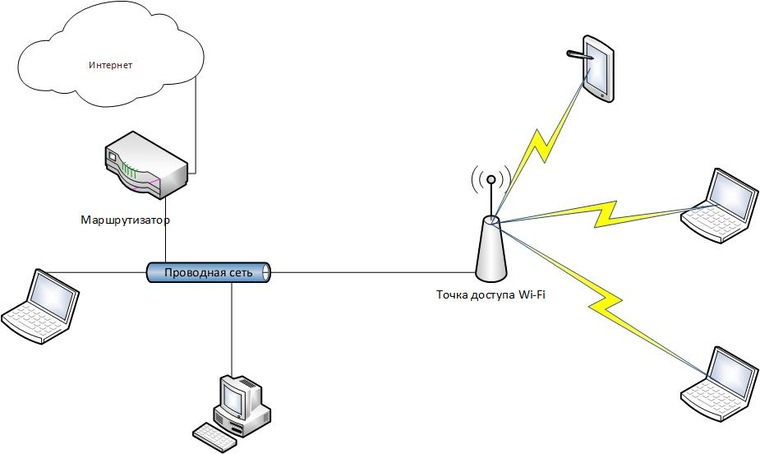
Режим Мост
Данный режим служит для соединения двух независимых друг от друга проводных сетей. Так сказать «беспроводной удлинитель Ethernet» для объединения двух сегментов сети.
Режим Повторителя
Режим повторителя (он же репитер) представляет собой простой повторитель сигнала, предназначенный для увеличения зоны действия беспроводной сети.
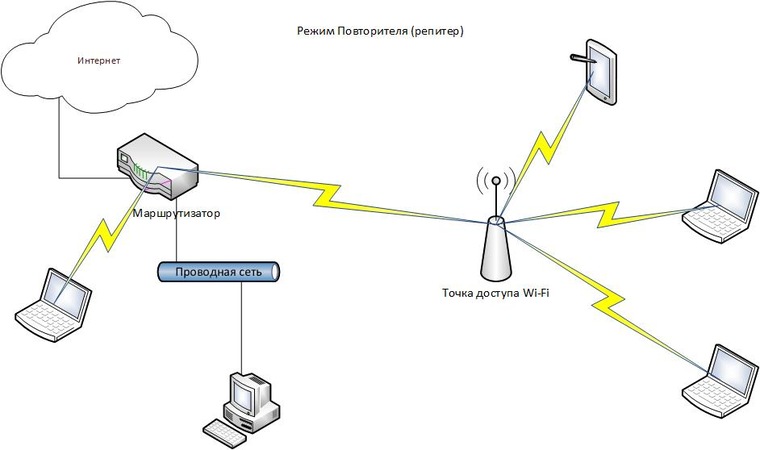
WISP
Режим работы, при котором точка доступа получает интернет не по проводу, а по беспроводному каналу, а затем раздает его как по проводному интерфейсу, так и по беспроводной сети.
Маршрутизатор
Режим работы точки доступа в качестве маршрутизатора, позволяет не только создавать беспроводную сеть на основе существующей инфраструктуры проводной сети, но и самостоятельно маршрутизировать сети, в том числе раздавать сетевые настройки (DHCP), фильтровать трафик(брандмауэр) и т.д.
Усилитель сигнала
По сути, это и есть режим работы повторитель, но в отдельных случаях подобные устройства работают исключительно на усиление существующего сигнала, и не способные работать в режиме моста. Также у некоторых моделей может отсутствовать ethernet порт.
Советы при выборе
Первое с чем стоит определиться при выборе точки доступа, это в каком именно режиме она будет работать. Если у вас есть проводная сеть, и вы хотите добавить к ней беспроводную с минимальными затратами, то достаточно будет самой простой точки доступа. Для объединения двух проводных сетей между собой, когда не возможность проложить кабельное соединение, вам необходимо будет две точки доступа поддерживающих работу в режиме «Мост». Причем советую покупать две одинаковые точки доступа, или, как минимум, одного производителя, чтобы точно не было проблем с совместимостью оборудования.
Если вам необходимо расширить существующую беспроводную сеть, или в дальних уголках квартиры уровень сигнала есть, но слишком слабый и не стабильный, то в таком случае стоит обратить внимание на повторители(усилители) сигнала. Причем в простейшем варианте это будет достаточно компактноеустройство, которое просто подключается в розетку.
После определения с типом точки доступа необходимо выбрать скоростные показатели.
Есть множество стандартов Wi-Fi, которые отличаются не только скоростными показателями, но и частотой на которой работает беспроводная сеть. При выборе точки доступа данный момент также необходимо учитывать. Наиболее распространенным считается диапазон 2,4 ГГц. Большинство клиентских устройств поддерживают данные частоты и без проблем смогут работать с подобными точками доступа. Создание сети Wi-Fi на частоте 5 ГГц имеет как свои плюсы, так и минусы. Данный частотный диапазон менее загружен (на данный момент времени), а значит способен предоставить вам лучшие скоростные показатели. Одна точка доступа может поддерживать как диапазон 2,4 ГГц ГГц, так и 5 ГГц, но встречаются и устройства заточенные исключительно на 5 ГГц диапазон. Также необходимо проверить поддерживают ли ваши устройства данный диапазон. Поддержка второго частотного диапазона увеличивает стоимость устройства, но и дает больше возможностей. Вы можете создать несколько беспроводных сетей в разных частотных диапазонах и использовать их в зависимоти от загруженности.
Что до поддерживаемых стандартов Wi-Fi, то ситуация в чем-то аналогична диапазонам – поддержка одинаковых стандартов должна быть у всех устройств вашей беспроводной сети. Так, например, если ваш ноутбук поддерживает только 802.11b/g/n, то и точку доступа вам достаточно купить с поддержкой только данных стандартов. Естественно, никто не запрещает вам купить более продвинутую точку доступа, так сказать на перспективу, например с поддержкой 802.11a/ac/b/g/n. Но эффект в виде увеличения скорости при использовании более совершенных стандартов вы сможете ощутить только после замены вашего ноутбука на более продвинутый, с поддержкой данных стандартов беспроводной связи. Тоже самое справедливо и для мобильной электроники (смартфоны, планшеты).
Не забывайте про максимальную скорость передачи данных. В большинстве случаев для интерент-серфинга, в том числе просмотра потокового видео, будет достаточно 150 МБит/с, а для более требовательных покупателей, например, для резервного копирования или передачи больших файлов по сети — от 600 Мбит/c. Высокая скорость беспроводной сети нужна в том числе и при работе точки доступа в режиме повторителя, и в том случае, если предполагается активное взаимодействие устройств в самой беспроводной сети.
Жителям многоэтажек я бы советовал использовать точки доступа способные работать в 5 ГГц диапазоне (не забываем, что ваши девайсы также должны уметь это делать) просто потому, что он менее загружен, и можно получить более высокие скорости.
Бывают и нестандартные ситуации, например, вам необходимо подключить удаленный сегмент проводной сети, причем расстояние настолько велико, что две точки доступа в режиме моста просто не видят друг друга. Тогда одним из решений может стать установка усилителя сигнала в середине схемы, в итоге получится смешанная схема «мост-повторитель-мост».
Итоги
При выборе точки Wi-Fi доступа необходимо четко определить, в каком режиме она будет работать (точка доступа, репитер, мост), понять какие девайсы вы собираетесь подключать к беспроводной сети, и какие стандарты Wi-Fi они поддерживают (для создания соединения типа «мост» желательно выбирать одинаковые устройства или как минимум одного производителя). И на основе этих данных выбирать конкретное устройство.
Вдобавок ко всему вышеперечисленному, стоит добавить пару слов о мощности передатчика. В общем случае, чем выше мощность, тем на большее расстояние распространяется Wi-Fi сигнал (хотя на самом деле многое зависит от наличия препятствий и диаграммы направленности антенны, но это тема отдельного разговора). Соответственно, если вы предполагаете что можете столкнуться с недостаточной мощностью сигнала, то лучше сразу обратить внимание на более мощные точки доступа, или точки доступа со съемными антеннами. Тогда в случае необходимости можно будет установить антенну с большим коэффициентом усиления. А вот сразу покупать точку доступа с самой высокой мощностью передатчика и высоким коэффициентом усиления антенны не стоит, во-первых, чем мощнее точка доступа, тем дороже, а, во-вторых, мощные точки доступа создают сильные помехи окружающим, а значит кто-то из ваших соседей будет испытывать проблемы со своей беспроводной сетью.
в чем различия? / Хабр
В 9:00 утра: Вы проводите видеоконференцию в офисе через ноутбук. 9:00 вечера: Вы смотрите прямую трансляцию на своем мобильном телефоне дома. Подождите минуту, вы когда-нибудь задумывались о том, какие беспроводные устройства работают в вашей беспрепятственной сети? Конечно, вы слышали, как окружающие вас люди время от времени говорят о роутере. Как насчет беспроводных точек доступа? Это так же, как роутер? Абсолютно нет! Ниже мы поможем вам отличить два разных беспроводных сетевых устройства.
Что такое беспроводной роутер?
Роутер — это сетевое устройство, которое может передавать данные проводным или беспроводным способом. Как интеллектуальное устройство, роутер может эффективно направлять входящий и исходящий трафик в сети. Традиционный роутер был подключен к другим устройствам локальной сети (LAN) через кабели Ethernet для проводной сети. Со временем беспроводные роутеры, которые обеспечивают удобную установку без проводки, постепенно становятся любимыми во многих домах и небольших офисах.
Беспроводной роутер относится к сетевому устройству, которое выполняет функции роутера посредством беспроводного подключения устройств, поддерживающих WiFi (таких как ноутбуки, смартфоны и планшеты). Для корпоративных роутеров они поддерживают услуги IPTV/цифрового телевидения и могут использоваться для VoIP. Кроме того, они также имеют брандмауэр и защиту паролем для защиты от потенциальных угроз за пределами локальной сети.
Рисунок 1: сценарий подключения беспроводного роутера
Что такое беспроводная точка доступа?
Беспроводная точка доступа (также называемая беспроводной AP или WAP) представляет собой сетевое аппаратное устройство, которое добавляет возможности Wi-Fi к существующей проводной сети, соединяя трафик от беспроводной станции к проводной локальной сети. Беспроводная точка доступа может выступать в качестве независимого устройства или компонента роутера.
Вообще говоря, беспроводная AP позволяет устройствам без встроенного подключения Wi-Fi получать доступ к беспроводной сети через кабель Ethernet. Другими словами, сигнал от роутера к точке доступа преобразуется из проводного в беспроводной. Кроме того, в случае увеличения требований к доступу в будущем WAP также можно использовать для расширения зоны охвата существующих сетей.
Рисунок 2: сценарий подключения беспроводной точки доступа
Беспроводная точка доступа vs роутер: в чем различия?
Как точки беспроводного доступа, так и беспроводные роутеры поддерживают сетевые подключения Wi-Fi и играют аналогичную роль. Так что была путаница. На самом деле эти два сетевых устройства больше похожи на двоюродных братьев, а не на близнецов. Различия между ними будут объяснены ниже.
Рисунок 3: AP vs роутера
Функция
Как правило, большинство беспроводных роутеров сочетают в себе функции беспроводной точки доступа, Ethernet роутера, базового межсетевого экрана и небольшого Ethernet коммутатора. Беспроводные точки доступа
обычно являются встроенными компонентами устройств, такими как роутеры или удлинители сети Wi-Fi. Короче говоря, беспроводные роутеры могут действовать как точки доступа, но не все точки доступа могут действовать как роутеры. Нет никаких сомнений в том, что беспроводной роутер, играющий роль Ethernet-концентратора, помогает создать локальную сеть, связывая и управляя всеми подключенными к нему устройствами. Однако точка доступа является вспомогательным устройством в локальной сети и обеспечивает доступ только к сети, установленной роутером. Поэтому, если вы являетесь администратором сети, вы можете использовать беспроводной роутер для изменения настроек сети, но беспроводная точка доступа не имеет этой функции. Соединение
Режим роутера vs режим AP, способ подключения отличается. Беспроводная точка доступа не может подключиться к модему. Обычно коммутатор или роутер будут использоваться в качестве посредника. беспроводной роутер имеет функцию широкополосного коммутируемого доступа и может быть напрямую подключен к модему для доступа в Интернет.
Покрытие
Беспроводные роутеры являются наиболее распространенным сетевым оборудованием сегодня. Но если роутер не может покрыть сигнал Wi-Fi, он будет слабым или не будет сигнала. И наоборот, беспроводные точки доступа могут быть добавлены в местах с плохими сетевыми условиями, что устраняет мертвые зоны и расширяет беспроводную сеть.
Приложение
Как правило, беспроводные роутеры могут обслуживать жилые помещения, рабочие среды SOHO и небольшие офисы или организации и могут легко удовлетворить потребности фиксированного и среднего доступа. Очевидно, что такие роутеры нельзя расширить, чтобы отразить растущий спрос на предсказуемые будущие сети. Что касается беспроводных точек доступа, они в основном используются для крупных и средних предприятий и организаций, включая несколько беспроводных точек доступа для поддержки нескольких пользователей. В отличие от предыдущей ситуации, сетевые администраторы могут добавлять другие точки доступа в соответствии с ростом спроса для охвата более широкой физической области.
Согласно опыту, более производительные продукты могут удовлетворить больше потребностей. Проще говоря, конечный эффект необходимо учитывать. Если вы хотите использовать беспроводную сеть дома только для удовлетворения потребностей членов семьи, тогда достаточно беспроводного роутера. Однако, если вы хотите построить более надежную беспроводную сеть, которая приносит пользу большому количеству пользователей, беспроводная точка доступа является более подходящей.
Заключение
Беспроводные роутеры и точки беспроводного доступа — все зависит от ваших потребностей. Для будущей архитектуры Wi-Fi необходимо учитывать некоторые ключевые факторы: физический размер объекта, покрытие сети, текущее количество пользователей Wi-Fi и даже ожидаемые требования к доступу. В качестве первого выбора для многих пользователей беспроводные роутеры необходимы практически для любого дома и малого бизнеса. После появления беспроводных точек доступа современные крупные предприятия стремятся использовать их для охвата больших площадей или поддержки большего количества пользователей в более крупных локальных сетях.
Чем отличаются точка доступа и роутер?
27 Марта 2016Наверное, лет 200 с лишним назад, когда велосипед только изобрели, его путали с самокатом, который, кстати, появился всего на год раньше в далеком 1817 году. Приблизительно то же самое происходит с пониманием разницы между беспроводной точкой доступа и роутером. Так же, как и велосипед невозможно сравнить ни с чем другим, кроме другого велосипеда, точку доступа и роутер нельзя отождествлять друг с другом, в силу разницы в их предназначении.
Зачем нужна точка доступа и что это такое?
По принципу своей работы точка доступа напоминает тройник или удлинитель, только вместо электрического тока передает по воздуху соединение с интернетом.
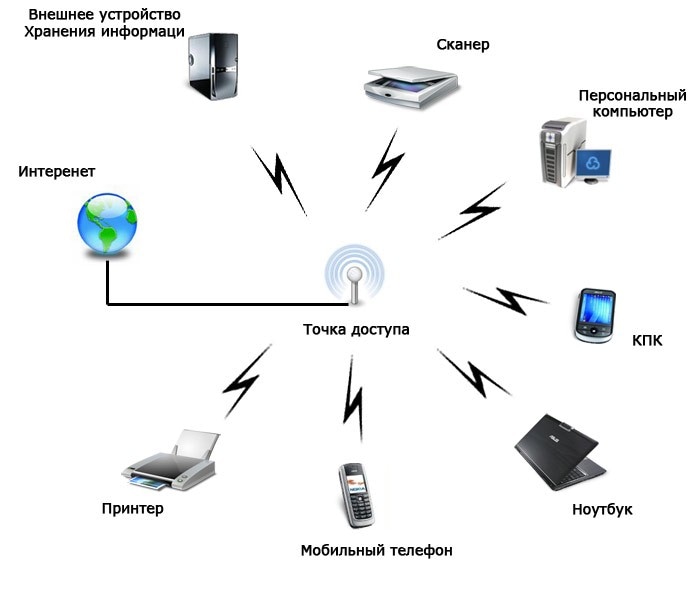
Принято различать два типа точек доступа в зависимости от их использования:
-
Домашняя или SOHO. В данном случае устройство используется в пределах одной квартиры, дома либо офиса, имеет подключение к сети Интернет и раздает данное соединение всем обладающим доступ к нему по сети Wi-Fi.
-
Промышленная. Данный тип точки доступа с сильным ретранслятором используется для раздачи доступа к сети интернет через Wi-Fi на большое количество пользователей и расстояние.
У некоторых моделей существует режим репитера, который использует сеть Wi-Fi одновременно как для получения доступа к сети интернет, так и для его раздачи пользователям. Недостаток данного режима заключается в том, что при его эксплуатации существенно снижается скорость подключения конечного пользователя к глобальной сети.
В основном все точки доступа работают по одному принципу и при увеличении количества подключенных пользователей делят канал поровну. Как правило, проводной интерфейс устройства ограничивается одним входом LAN и кабелем питания.
Зачем необходим роутер и что это такое?
Wi-Fi Роутер– это сетевое устройство, которое используется для направления пакетов данных между компьютерами в сети и сетями в принципе. Он также определяет и присваивает уникальный IP-адрес подключенным устройствам, обеспечивает их защиту и также может выполнять функцию беспроводной точки доступа.
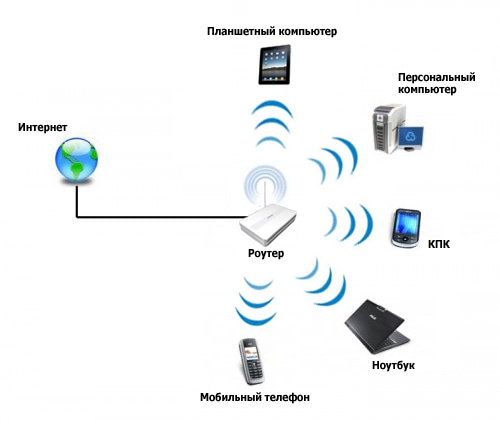
Путаница между роутерами и беспроводными точками доступа появилась после того, как маршрутизаторы снабдили модулем Wi-Fi. Изначально роутеры производились только в виде проводных устройств — маршрутизаторов, оборудованных множеством LAN портов, но популярность беспроводной технологии Wi-Fi вынудила разработчиков добавить данный модуль в конструкцию устройства.
Главные отличия между точкой доступа и Wi-Fi роутером
Основная путаница происходит между оборудованием в потребительском SOHO-сегменте, так как устройства разные по функционалу и назначению могут быть визуально очень похожи и, в то же время, практически не отличаются в стоимости.
Вот пример точки доступа D-Link DAP-1360:
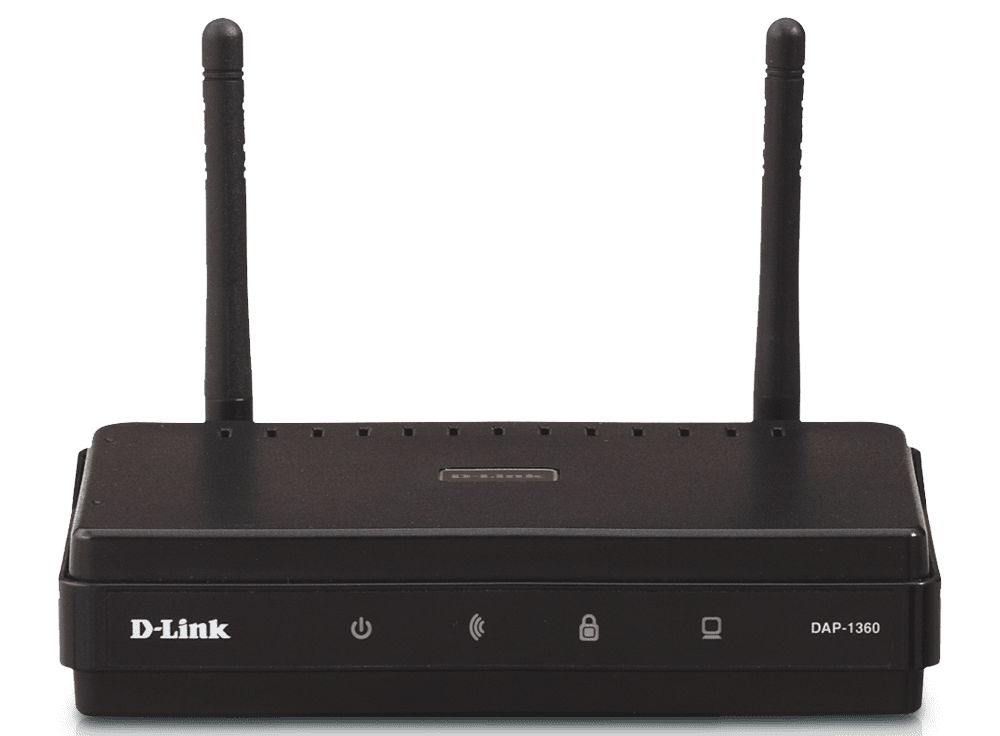
Теперь давайте посмотрим на роутер D-Link DIR-615:

За исключением большего количества лампочек на передней панели, на первый взгляд данные устройства выглядят идентично. Хотя мы уже знаем, что это не так. Теперь можно закрепить написанное выше и выделить основные отличия между роутером и точкой доступа:
-
Роутер может быть и точкой доступа, и маршрутизатором. Иными словами, это мультифункциональное устройство. Точка доступа может выполнять только одну функцию, а именно, – быть точкой доступа.
-
WiFi роутер – это то устройство, которое используется внутри помещения в качестве важного элемента локальной сети. Точки доступа в свою очередь могут быть как домашнего назначения, так и для использования на улице.
-
Точка доступа имеет в основном только один LAN порт для подключения кабеля с доступом к сети интернет. Роутер, в зависимости от модели, имеет один входящий порт LAN и несколько исходящих для маршрутизации.
Что лучше для организации небольшой домашней или офисной сети: купить Wi-Fi роутер или точку доступа?
По сути, даже если разница между этими двумя устройствами уже стала понятной, у обычного пользователя все равно возникает вопрос, а что собственно купить, если цена практически не отличается?
Предлагаем сравнить некоторые нюансы в построении сетей на обоих устройствах, чтобы каждый мог сделать правильный выбор:
| WiFi роутер | Точка доступа |
| Роутер подключается к сети провайдера «от своего имени». Иначе говоря, необходимо настроить подключение к провайдеру на самом устройстве и задать условия раздачи трафика по домашней сети. Далее все оборудование уже имеет дело только с роутером, а это значит, что для подключения к интернету не нужно конфигурировать всю аппаратуру в сети. | Точка доступа только передает подключение, это значит, что при наличии в домашней сети нескольких компьютеров, их необходимо будет настраивать отдельно. Данный вопрос не всегда актуален у небольших локальных провайдеров, которые конфигурируют сеть сами и не требуют от пользователей настройки домашнего подключения. |
| Легкая организация локальной сети между домашними устройствами. Заложенный в маршрутизатор функционал самостоятельно раздаст устройствам в сети IP. | С организацией локальной сети между домашними устройствами может возникнуть проблема. Иногда для её решения нужно даже привлекать провайдера. |
| В основном в роутер встроен собственный межсетевой экран и фаервол, который дает дополнительную защиту сетевых устройств от несанкционированного доступа. Это не значит, что антивирус или брандмауэр на компьютере вам не нужен, скорее это просто приятный плюс. | Точка доступа не защищает ваше соединение с интернетом, но обладает функцией шифрования. Чаще всего провайдер занимается защитой сети пользователя от посягательств из вне. |
| Увеличить скорость сети до максимума позволит подключение на прямую к роутеру через LAN. Также в Wi-Fi роутере есть возможность настройки скорости соединения по пользователям. | Для того чтобы получить максимальную скорость от провайдера, вам придется подключиться к сети через LAN, обойдя саму точку доступа. В защиту ТД можно сказать, что скорость беспроводной сети подходит практически для всех задач и потребность в сверх скоростях появляется очень редко. |
| Гибкая настройка IP иногда требуется для работы специализированных программ. Маршрутизатор может обеспечить подобную функцию. | Точка доступа четко отображает IP без возможности дополнительных корректировок. Данный параметр может рассматриваться как плюс, так и минус. |
Вывод и дополнительные рекомендации
Если бы между данными устройствами можно было сделать однозначный выбор, то, скорее всего, роутер победил бы точку доступа и она исчезла бы из прилавков магазинов. Но, на самом деле, у каждого устройства есть свое предназначение. Если вам необходимо организовать домашнюю сеть, легче всего это сделать с помощью Wi-Fi роутера. Единичная настройка конфигурации сети и все ваши телефоны, планшеты и компьютеры имеют доступ к интернету (по воздуху и через кабель). Для организации HotSpot в кафе либо создания бесшовной сети на большом пространстве, следует обратить внимание на беспроводную точку доступа.Купить WiFi роутер в Казахстане или точку доступа вы можете в каталоге нашего интернет-магазине по лучшей цене уже сейчас. Мы организуем для вас доставку в любой город. Находитесь в Астане или в Алматы? Воспользуйтесь услугой самовывоза.
Читайте также
Комментарии
что это такое, для чего нужна
Точка доступа WiFi – определение, знакомое множеству пользователей. В век развития высоких технологий появилось множество устройств, которые обеспечивают возможность использования интернета. Если вы хотите разобраться в тонкостях функционирования техники, хотите узнать, какими особенностями она обладает – наш обзор для вас.
Что это? Как работает?
Начнем обзор с обсуждения, что такое точка доступа Wi Fi.
Точка доступа Wi-Fi — это небольшая станция, своеобразный удлинитель проводной сети. Она служит для осуществления подключения к уже созданной сети интернет.

Входящий трафик проходит сквозь точки доступа Wi Fi, а затем передается на устройство – телефон, компьютер, планшет. Как работает WiFi точка доступа на практике?
- Входящий интернет-трафик поступает с помощью кабеля;
- Затем трафик преобразовывается;
- Интернет передается с помощью беспроводного соединения WiFi.
Сделаем вывод, для чего нужна точка доступа WiFi – для подключения вашего телефона или компьютера к интернету и использования всех возможностей глобальной сети.
Как видите, принцип работы точки доступа WiFi достаточно прост – это несложная техника, выполняющая лишь одну важную функцию. Если вы не разбираетесь в технических новинках, стоит обсудить отличия между двумя похожими видами оборудования.
Отличия от роутера
Мы достаточно детально обсудили, что такое точка доступа Вай Фай, зачем она нужна. Но не все пользователи разбираются в существующем оборудовании, могут спутать виды техники между собой.
Беспроводная точка доступа Вай Фай и роутер имеют одно важное сходство – оба вида техники служат для раздачи сигнала, позволяют разным устройствам (ПК, телефон, планшет) соединяться с интернетом.
Несмотря на внешнее сходство, можно выделить несколько важных отличий, которые должны знать пользователи.
| Роутер | ТД |
| Многофункциональное устройство, которое может работать как маршрутизатор и ТД | Выполняет одну функцию |
| Может использоваться как элемент локальной сети только во внутренних помещениях | Устанавливается в доме и на улице |
| Имеет один входящий и несколько исходящих LAN-портов | Оснащена одним LAN-портом для подключения кабеля |
| Возможна гибкая настройка айпи-адресов | Айпи отображается без дополнительных корректировок |
| Оснащен встроенным брандмауэром и фаерволлом для дополнительной защиты | Не обладает функцией шифрования, не имеет встроенных возможностей защиты |
| Легкая организация домашней сети – айпи раздается автоматически | Организовать домашнюю сеть практически невозможно |
| Подключение производится от устройства напрямую – конфигурировать аппаратуру в сети не нужно | Подключение передается устройством – каждый ПК нужно настраивать отдельно |
Определились, что это такое – точка доступа WiFi, разобрались с важными отличиями между двумя видами оборудования. О том, как выбрать подходящую аппаратуру, мы расскажем позже – а пока поговорим об основных параметрах.

Характеристики
Что же такое точка доступа WiFi, чем она отличается от роутера? Пора разобраться, какими техническими характеристиками может обладать оборудование – это важные параметры, на которые стоит обращать внимание при выборе ТД.
Материал изготовления
- Точки доступа Вай Фай для дома: Чаще всего изготавливается из пластмассы и других, не самых прочных материалов;
- Устройства для внешнего размещения: Техника для установки на улице изготавливается из прочных материалов, которые выдерживают воздействие внешних факторов.

Частота работы
Существует два вида доступных частот:
Некоторые современные модели могут работать на двух частотах одновременно.
Мощность передатчика
Этот параметр влияет на силу и расстояние передачи сигнала:
- Чем он выше, тем больше зона передачи интернета;
- Чем мощнее сеть, тем легче она проходит через препятствия.
Максимально разрешенная мощность передатчика составляет 20dBm.
Скорость интернета
Каждое устройство имеет определенный стандарт поддерживаемой связи – именно этот показатель определяет максимально доступную скорость интернета WiFi.

Количество антенн
Чем больше антенн установлено на устройстве, тем выше скорость передачи данных по беспроводной сети. Существует два типа антенн:
- Внутренние;
- Внешние.
Скорость Ethernet порта
Этот порт отвечает за соединение передатчика с проводным интернетом. Стоит выбрать один из двух параметров:
- Скорость до 1000 Мбит/сек. подходит для тех, чей провайдер обеспечивает быстрое соединение;
- Скорость около 100 Мбит/сек. подходит для обычного соединения.
Давайте кратко рассмотрим, какими режимами работы обладает точка доступа в интернет WiFi:
- ТД. Создает WiFi сеть для подключения разных устройств;
- Мост. Соединяет вместе два беспроводных подключения;
- Репитер. ТД выступает в качестве ретранслятора сигнала для увеличения зоны покрытия сети;
- WISP. Используется для стационарных компьютеров и позволяет преобразовывать беспроводной сигнал в проводной.
Мы выяснили, что значит точка доступа WiFi – пора изучить полезные советы по выбору подходящего оборудования.
Как выбрать
Точка беспроводного доступа – это устройство, которое идеально подходит в следующих случаях:
- У вас уже есть роутер и создана беспроводная сеть WiFi, но вы хотите расширить покрытие;
- Вы хотите создать мост для передачи интернета на большое расстояние;
- Вы хотите организовать сеть WiFi с жестким контролем трафика.
Решили приобрести ТД? Обратите внимание на такие характеристики:
- Максимальное количество подключаемых устройств. Если вы приобретаете технику для домашнего использования, достаточно 2-4 пользователей;
- Максимальная и минимальная скорость передачи данных;
- Способ шифрования – мы рекомендуем WPA или WPA2;
- Диапазон частот – чем он выше, тем лучше скорость соединения и дальность действия.
Подбирайте технику по соотношению качества и цены, обращайтесь в надежные магазины за продукцией качественного производителя.
В этом обзоре мы рассказали, какую роль выполняет беспроводная точка доступа, зачем она нужна, какими характеристиками обладает. Теперь вы сможете выбрать подходящее устройство, приобрести его и пользоваться глобальной сетью в свое удовольствие.
Хороший беспроводной интернет можно обеспечить только при помощи качественного роутера или маршрутизатора. Мобильный доступ не может похвастаться столь впечатляющей скоростью и стабильностью соединения. Остается только Wi-Fi соединение. Для его обеспечения применяется точка доступа сети Wi-Fi — это специальное устройство для организации беспроводного доступа к сети поставщика услуг. Представляет собой прозрачный мост между проводной сетью и беспроводной. Для большинства простых пользователей вай-фай точка и роутер — одно и тоже. Однако это не так. Если вникнуть в суть, то можно определить отличия.
Что это такое?
Пользоваться глобальной сетью стало очень просто. Рынок богат на огромное количество операторов и провайдеров, которые предоставляют доступ к сети. Если некоторое время назад, доступ в интернет имели лишь избранные. Например, приобретя очень дорогой компьютер и подключив доступ через модем на скорости в 56 К, с которого требовалось дозваниваться на вечно занятый номер телефона. Сегодня интернет может позволить себе каждый. Он стал не роскошью, а банальной необходимостью: для работы, общения, получения информации, игр и прочего.
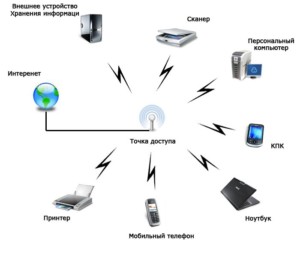
Среднестатистический пользователь имеет доступ с персонального компьютера, ноутбука, телефона и других устройств. Однако для выхода в сеть каждый пользователь хочет гибкости, чтобы не было проводов и дополнительной аппаратуры. Именно в таких случаях приходится сталкиваться с беспроводными помощниками.
Большинство пользователей не различают беспроводные устройства между собой и называют их роутерами, маршрутизаторами, точками доступа и чем угодно другим. Часто можно услышать, как клиенты жалуются на собственную Wi-Fi точку, хотя на деле это оказывается другое устройство, которое даже не поддерживает стандарт Fast Ethernet.
Важно! Wireless access point или вай-фай точка доступа представляет собой специальное устройство для осуществления беспроводного соединения к операторской сети.
Маршрутизатор или роутер является устройством, которое организует доступ без провода или с ним. Оно может маршрутизировать трафик между различными сегментами сети. Простой домашний маршрутизатор представляет собой просто прибор, который может организовать пользователю независимое от оператора сетевое окружение. В указанной сети возможно выполнять регистрацию любых домашних устройств в различном количестве. Указанная сеть представляет собой абсолютно автономную и независимую от поставщика услуг. Только пользователь может принять решение о подсоединении новых приборов, ограничивать или разрешать им доступ.

Провайдер определяет конечную точку просто как роутер потребителя услуг.
Точка доступа или Wi-Fi hotspot — это то, что не имеет никаких признаков маршрутизации. Ее принцип работы заключается в коммутировании пакетов и передаче их в беспроводную часть сети из проводной. Она не может функционировать независимо от поставщика связи. Решение про регистрацию новых приборов и ограничении их соединения, принимаются провайдером, а не лично пользователем.

Необходимость
Согласно принципу функционирования, ТД больше похожа на стандартный удлинитель электрической сети. Однако здесь, вместо электротока, раздается связь с глобальной сетью по воздуху. Wi-Fi AP (ТД) делятся на два вида, которые зависят от их применения:
- Вариант для промышленного применения. Представленный вид имеет очень сильные ретрансляторы. Применяются для передачи сигнала посредством Вай Фай сети на дальние расстояния и рассчитана на большое количество абонентов.
- Для домашнего использования. Такие приборы применяются в доме, квартире, офисе. Устройство напрямую подключено к глобальной сети и передает сигнал всем пользователям, которые имею право доступа по беспроводному каналу.
Обратите внимание! Основное различие между указанными видами только в мощности передаваемого сигнала.
Определенные модели устройств имеют встроенный режим репитера. Он применяет беспроводную связь как для предоставления удаленного доступа в интернет, так и для того, чтобы раздать соединение абонентам. Минусом репитеров является низкая скорость в процессе использования для конечного подключенного устройства.
Практически все ТД имеют единый принцип работы. С каждым новым подключенным пользователем общий канал делится равномерно. Проводной интерфейс прибора имеет только один LAN выход и провод питания.

Чем отличаются роутер и ТД
Роутер представляет собой сетевой прибор, который применяется для направления пакетов информации между устройствами в сети и сетями в общем. Он может работать, настроить и присвоить уникальный адрес IP для всех подсоединенных приборов, предоставляет им защиту и может быть обыкновенной ТД.
Путаница в определениях ТД и роутеров случилась с того момента, когда маршрутизаторы стали комплектовать беспроводными модулями. На рассвете эпохи Интернета, роутеры имели вид проводных маршрутизаторов, которые оснащались большим количеством портов ЛАН. Однако, стремительный рост и распространение беспроводного доступа заставил создателей включить указанный модуль в конструкционные особенности.
Важно! Если визуально сравнить внешний вид обоих типов устройств, то разница заключается только в количестве мигающих лампочек на корпусе.
Наибольшая путаница наблюдается в домашней сфере, поскольку все приборы на рынке между собой очень схожи. При этом рабочее назначение и функциональные особенности у них различны. Стоимость также может быть приблизительно аналогичной.
Различия между ТД и роутером:
- Стандартный роутер одновременно может выступать маршрутизатором или ТД. Он представляет собой многофункциональное оборудование. Особенности ТД состоят в том, что она может выполнять только один вид работы.
- ТД может монтироваться в помещении или на улице, для этого предусматриваются различные конструктивные особенности. Роутер применяется только как компонент локальной сети в зданиях и сооружениях.
- Роутер отличается наличием только одного ЛАН—порта для входа и несколькими исходящими для маршрутизации. Вай-фай точка отличается единичным портом ЛАН для соединения провода с подключением к глобальной сети.

На чем остановить выбор
Даже изучив вопрос и определив все отличия между рассматриваемыми устройствами, обычный пользователь будет резонно интересоваться, на чем остановить выбор, если стоимость идентична, как и внешний вид оборудования. Для ответа на вопросы следует рассмотреть определенные параметры создания сетей на всех типах оборудования.
Маршрутизатор:
- Соединяется с сетью оператора от собственного имени. Просто следует настроить подключение к провайдеру на приборе и установить условия раздачи данных по домашней сети. Далее все оборудование функционирует только совместно с роутером, то есть для подключения к интернету не требуется конфигурировать всю аппаратуру в сети.
- Доступная организация внутренней сети между всеми типами офисного или домашнего оборудования. Функционал роутера сам передаст IP-адрес всем приборам.
- Маршрутизатор имеет встроенный файервол и межсетевой экран. Эти особенности придают дополнительную защиту домашнему оборудования от удаленного неподтвержденного доступа извне. Это является хорошим дополнением стандартным программам-антивирусам на ПК, ноутбуке.
- Повышение скорости соединения до наибольшего, благодаря чему можно подключиться напрямую через ЛАН к роутеру. В вай-фай роутере есть функция установки параметров скорости соединения по каждому из абонентов.
- Гибкая установка адресов необходима для нормального функционирования некоторого ПО. Роутер способен предоставить такую возможность.
ТД:
- Прибор только обеспечивает соединение. Если во внутренней сети присутствует множество ноутбуков или ПК, то их требуется настраивать по отдельности. Такая система не подходит для небольших поставщиков услуг, которые самостоятельно занимаются конфигурацией сети и освобождают абонентов от персональной настройки соединения.
- Организация внутренней сети между оборудованием может протекать проблемно. Для решения вопросов требуется задействовать оператора.
- ТД не предоставляет подключению с глобальной сетью защиту, однако имеет шифрование. Защитой соединения занимается оператор самостоятельно.
- Для получения наибольшей скорости от поставщика услуг, необходимо подключиться к сети при помощи ЛАН, в обход ТД. Однако общая скорость соединения подходит для выполнения всех задач. Необходимости в увеличении быстродействия почти не возникает.
- ТД максимально четко указывает адрес IP без предоставления возможности внесения изменений. Этот фактор может расцениваться как негативный, так и позитивный, в зависимости от выполняемых задач.
Разновидности
Все ТД принято делить на три разновидности:
- Внешняя. Такой вид устройств устанавливается на улицах и других открытых участках. Это может быть открытая летняя зона кафе, общественная остановка, парк. Принцип работы идентичен обычным, отличаются защитой от попадания влаги и увеличенной мощностью.
- Офисная. Суть указанного вида можно определить из названия. Предназначены для дома и офиса, способны работать только в пределах помещения.
- Портативная. Одна из наиболее автономных разновидностей. Позволяют организовать достаточно мощную и быструю сеть в любом удобном месте.

Частота
На сегодняшний день на рынке представлено оборудование, которое работает в двух частотах — 2,5 или 5 ГГц. Изначально максимальное распространение получили первые типы устройств. Их начали устанавливать практически все пользователи домашних сетей. В связи с этим образовался переизбыток частот одного диапазона, а это значит, что они начали смешиваться, перехватывать одна другую, стали образовываться шумы и помехи.
Производителями оборудования было принято решение разбавить частоты, поэтому начали производить приборы, которые работают на 5 ГГц или поддерживают оба режима.
Положительным качеством «пятерки» является меньшая загруженность каналов, особенно в многоэтажных домах. Это снижает количество помех и повышает эффективность работы.
Обратите внимание! На частоте 2,5 ГГц функционирует множество других бытовых приборов, например, микроволновые печи, домашние телефонные аппараты и другие.
Положительным качеством частоты 5 ГГц является также повышенная пропускная способность оборудования. Указанные устройства могут использовать 23 выделенных канала, при том что 2,5 ГГц точки поддерживают только пять.
Однако повышенные частоты не могут похвастаться такой же дальностью передачи сигнала, как пониженные аналоги.
Если пользователь проживает в собственном доме или квартире, где у большинства соседей нет интернета, то вполне подойдет ТД на 2,5 ГГц. Если частота перегружена, при поиске доступных точек выдается огромный список, то лучше приобрести устройство, которое работает на обоих частотах или поддерживает только 5 ГГц.
Мощность антенны
ТД могут иметь от одной до трех антенн. От их количества зависит область, на которую подается качественный и мощный сигнал. Чтобы связь была стабильной и скоростной, следует выбрать устройство с требуемой мощностью и чувствительностью. Первый показатель (коэффициент усиления) измеряется в дБи (dBi) или в милливаттах. Чувствительность имеет единицу измерения в дБм (dBm) и всегда находится в пределах отрицательных значений.

Для офисного или домашнего применения не требуется высокая мощность встроенных антенн. Подойдут стандартные устройства с двумя или тремя антеннами. Для производственных участков и их подразделений, которые располагаются на отдалении, лучше покупать специальные производственные устройства с более мощными антеннами. Информация об указанных параметрах обычно отображается в технической документации к оборудованию.
Точка доступа не кардинально, но отличается от обычного маршрутизатора. Оба устройства похожи внешне, но имеют различный функционал. Существует несколько видов и разновидностей ТД. Оборудование может работать в двух частотах. Современные устройства поддерживают сразу обе. Устанавливаться и работать могут на открытых участках или в помещении, есть переносные варианты. Мощность антенн также может различаться. От этого зависит пропускная способность и дальность работы.
 Подгорнов Илья ВладимировичВсё статьи нашего сайта проходят аудит технического консультанта. Если у Вас остались вопросы, Вы всегда их можете задать на его странице.
Подгорнов Илья ВладимировичВсё статьи нашего сайта проходят аудит технического консультанта. Если у Вас остались вопросы, Вы всегда их можете задать на его странице.Похожие статьи
Wifi окружил нас везде. Мы уже не представляем жизнь без этих сетей, позволяющих нам подключиться к интернету в любом месте. Но самостоятельно они возникнуть не могут. Для этого используется специальные сетевые устройства. Их выпускается большое множество. В этой статье рассмотрим одно из таких устройств и разберемся, что такое wifi точка доступа.
Точка доступа и роутер

Сначала рассмотрим определения каждого из этих устройств.
Точка доступа — это небольшая станция, которая создает подключение к уже готовой сети. Она принимает интернет связь от маршрутизатора и передает дальше. Существуют более дорогие модели, которые позволяют сделать это без роутеров, но они сильно отличаются по цене. Также необходимо отметить, что точка доступа имеет его всего лишь один разъем.
Роутер (маршрутизатор) — специальное сетевое устройство, имеющее несколько интерфейсов. Он позволяется обмениваться данными между разными устройствами в сети. Маршрутизатор способен раздавать вай фай для всех устройств, находящихся поблизости.
Что общего имеют маршрутизатор и точка доступа? Ответ довольно простой. Большая часть современных роутеров имеет функцию создания новой беспроводной сети. Точки доступа действуют по похожей системе. Это позволяет пользоваться wifi всем домашним устройствам.
Но точка доступа обладает дополнительными функциями. Она позволяет создать вай фай соединения на основе уже имеющегося. Это нужно в тех случаях, когда маршрутизатор не может раздавать интернет на нужном расстоянии самостоятельно. Также с помощью нее можно сократить нагрузку на роутер. Применений можно найти большое множество.
Далее поговорим о том, как выбрать точку доступа

точки доступа и их применение
Технические характеристики точки доступа
Материалы изготовления
Устройство делится на следующие типы, исходя из материалов изготовления:
- Для внешнего размещения. Используется в тех случаях, когда нужно расположить устройство на улице или в другой непредсказуемой среде.
- Для внутреннего размещения. Размещения на территории офиса или дома.
Необходимо отметить, что первый тип требует более крепких материалов для того, чтобы устройство проработало, как можно больше.
Установка точки доступа
Также, устройство можно размещать разными способами. Стандартные варианты размещения — на стол или на стену. Но можно и подключить в розетку, что идеально подходит для режима репитера. Это самый удобный и простой способ из всех.
- Частота работы
Передатчики могут разные частоты для работы — 2,4 ГГц и 5 ГГц. Также продаются модели, которые поддерживают эти частоты одновременно.
- Мощность передатчика
Итоговая мощность передатчика оказывает влияние на силу и расстояние, на которое передается сигнал. Чем он выше, тем дальше получится раздать сеть wifi. Также при большой мощности сеть лучше проходит сквозь стены и другие препятствия.
Но купить устройство с самым мощным сигналом вряд ли получится без получения специальных разрешений. Максимально разрешенная мощность передатчика в нашей старне — 20dBm. Все, что больше — профессиональное оборудование, которое необходимо регистрировать в специальных инстанциях.
- Максимальная скорость wifi
Каждая точка доступа имеет свой стандарт поддерживаемой связи. Он позволяет делать выводы о том, на какой скорости удастся воспользоваться интернетом. Данные о стандарте необходимо уточнять перед покупкой. Лучше всего здесь — проконсультироваться со специалистом.
- Количество антенн
Этот параметр полностью связан с предыдущим пунктом. Чем больше антенн имеет wi fi точка доступа, тем больше его скорость. Но нужно понимать, что не все антенны могут быть задействованы. Некоторые из них будет не работать, если в принимающем устройстве, например ноутбуке, их будет меньше.
Антенны могут иметь разные диапазоны работы.
Существует два типа антенн:
- внутренние;
- внешние.
Второй тип антенн часто можно снимать для того, чтобы заменить ее на более мощную и подходящую. Это помогает усилить сигнал.
- Скорость Ethernet портов
С помощью этих портов передатчик подключается к проводной сети. Если вы обладатель высокоскоростного соединения с интернетом, то стоит выбирать максимально допустимую скорость этих портов, т.е до 1000мбит/c. Если же ваш провайдер не позволяет использовать очень быстрое соединения, то достаточным будет скорость в 100мбит/c.
Это специальная функция, которая передает с помощью передатчика электрическую энергию и данные. Используется в тех случаях, когда передатчик находится на значительном расстоянии от розеток и других средств наполнения электричеством. Но такая функция
существенно увеличит стоимость точки доступа. Используется эта функция преимущественно в профессиональных моделях.
Режимы работы передатчика
- Точка доступа
Самый популярный и используемый режим работы, который создает wifi сеть для подключения устройств. Также возможно создать сеть на основании уже имеющейся.
Мост соединяет две беспроводные сети вместе. Это увеличивает дальность действия и возможности.
Точка доступа wifi используется, как ретранслятор сигнала. Позволяет повторять уже имеющийся сигнал, что сильно увеличивает зону покрытия сети.
Это то, что позволяет из получаемого беспроводного сигнала делать проводной. Используется для стационарных компьютеров.
Позволяет создать новое wifi соединения со своими настройками.
Определяемся с выбором
Мы уже определились с точкой доступом и что это такое. Теперь перейдем к выбору.
Прежде всего нужно выбрать то, в каком режиме будет использоваться ваш передатчик, варианты:
- Если вы хотите создать wifi на уже имеющейся проводной сети, то выбирайте режим «точка доступа»
- Если нужно соединить две сети в одну, то выбирайте поддержку режима «мост».
- При желании расширить зону покрытия одной wifi сети необходимо выбирать модели с поддержкой репитера.
После того, как определитесь с режимом работы переходите к выбору скорости соединения. Распространенный диапазон — 2,4ГГц. Он дешевле, чем другие варианты. 5 ГГц подходит жителям многоэтажек, для которых требуется меньшая загруженность сети. Также в выборе скорости учитывайте, что устройства должны поддерживать одинаковые стандарты подключения.
Подведем итоги
Мы ответили на вопрос о том, что такое точка доступа wi fi. Это способ создания или расширения зоны действия сигнала. Не стоит покупать модели с большим количеством антенн или высокой скоростью, если это не нужно. Выбирайте устройство, которое соответствует индивидуальным требованиям.
ПредыдущаяНужные устройстваСоветы по выбору wifi адаптера для персонального компьютера — ПК.
Вконтакте
Google+
Параметр безопасности управляет типом аутентификации и шифрования, используемым вашим маршрутизатором Wi-Fi, который позволяет контролировать доступ к сети и указывать уровень конфиденциальности для отправляемых данных. по воздуху.
Набор: WPA3 Personal (AES)
WPA3 Personal (AES) в настоящее время является самой сильной формой безопасности, предлагаемой продуктами Wi-Fi. При включении WPA2 или WPA3 обязательно выберите надежный пароль, который не может быть угадан третьими лицами.
Если у вас есть старые устройства Wi-Fi, которые не поддерживают WPA2 Personal (AES), хорошим вторым вариантом будет режим WPA / WPA2, также известный как смешанный режим WPA. Этот режим позволяет более новым устройствам использовать более надежное шифрование AES WPA2, в то же время позволяя более старым устройствам подключаться к более старому шифрованию на уровне TKIP WPA. Если ваш маршрутизатор Wi-Fi не поддерживает режим WPA / WPA2, то лучшим вариантом будет режим WPA Personal (TKIP).
Из соображений совместимости, надежности, производительности и безопасности WEP не рекомендуется.WEP небезопасен и функционально устарел. Если вам нужно выбрать между WEP и TKIP, выберите TKIP.
Из-за серьезных недостатков безопасности методы шифрования WEP и WPA TKIP устарели и настоятельно не рекомендуются. Используйте эти режимы только в случае необходимости для поддержки устаревших устройств Wi-Fi, которые не поддерживают WPA2 AES и не могут быть обновлены для поддержки WPA2 AES. Устройства, использующие эти устаревшие методы шифрования, не могут в полной мере использовать производительность и другие функции 802.11n и 802.11ac.В результате Wi-Fi Alliance дал указание индустрии Wi-Fi отказаться от WEP и WPA TKIP.
Если для вашей системы безопасности выбран режим «Нет» или «незащищенный», вы не используете аутентификацию или шифрование. Любой может присоединиться к вашей сети Wi-Fi, использовать ваше подключение к Интернету, получить доступ к любому общему ресурсу в вашей сети и считывать любой трафик, отправляемый вами по сети. Использование незащищенной сети не рекомендуется.

Что такое беспроводная локальная сеть? Мы живем в эпоху, когда технологический прогресс достиг своего апогея. Примечательно, что в мире технологий есть важнейший элемент сетевой передачи. Существует два основных типа передачи по сети, которые включают в себя кабельную передачу и беспроводную передачу по сети.
Из этого примечания можно сделать вывод, что беспроводная локальная сеть обозначает передачу по локальной сети с использованием Интернета, посредством чего передача осуществляется через радиоволны.Примечательно, что распространение происходит через радиоволны, которые имеют точку доступа в Интернете.
Мы дышим в эпоху, когда технический прогресс находится на пике своего развития. Примечательно, что во вселенной технологий есть критический элемент передачи по сети. Они сеть через кабель и через беспроводной. Чтобы прояснить предыдущий вопрос «Что такое WLAN?», WLAN — это локальная сеть (LAN), которая не использует проводные соединения Ethernet.
WLAN может быть либо расширением текущей проводной сети, либо альтернативой ей.Скорость передачи данных в беспроводных локальных сетях составляет от 1 до 54 Мбит / с, а некоторые компании предлагают собственные решения 108 Мбит / с. Сигнал WLAN может транслироваться для охвата области размером от небольшого офиса до большого кампуса. Чаще всего точка доступа WLAN обеспечивает доступ в радиусе от 65 до 300 футов. Следует отметить, что IEEE 802.11 — это стандарты, на которых основано большинство современных беспроводных локальных сетей. Типы WLAN включают:
- WLAN для частного или малого бизнеса: WLAN для дома или офиса использует одну или две точки доступа для передачи сигнала в радиусе от 100 до 200 футов.Вы можете найти оборудование для установки домашней WLAN во многих розничных магазинах.
- WLAN корпоративного класса: WLAN корпоративного класса использует большое количество отдельных точек доступа для широковещательной передачи сигнала в обширной зоне. Точки доступа имеют больше функций, чем оборудование WLAN для дома или небольшого офиса, например, повышенная безопасность, аутентификация, удаленное управление.
О беспроводной локальной сети
Что такое WLAN? Это еще один термин для беспроводной локальной сети.
Это гарантирует, что люди, работающие с рабочей станции или дома, могут подключаться к различным устройствам через Интернет.
Важно отметить, что при таком типе настройки нет проводов, соединяющих устройства с сетью, что обеспечивает возможность их распределения на значительном расстоянии.
Таким образом, люди могут иметь свою локальную сеть, распределяя свои устройства настолько, насколько это возможно, так как в соединении не требуется никаких проводов.
Беспроводная локальная сеть также называется WLAN, поскольку ее не следует путать с Wi-Fi. Wi-Fi — это просто точка доступа, которая позволяет одному или нескольким устройствам иметь доступ к Интернету, но устройства не связаны друг с другом, как в случае локальной сети.
Следует признать, что компоненты WLAN известны как станции. На этом примечании важно заявить, что станции далее классифицируются на два класса, которые являются беспроводными клиентами и точками доступа.
Как работает WLAN
WLAN включает в себя различные клиенты, которые могут быть либо точками доступа, либо беспроводными клиентами, в зависимости от настройки. Клиентские станции могут быть любыми, от ноутбуков до настольных компьютеров или целых рабочих станций, в результате чего они используются пользователями в локальной сети.
Точки беспроводного доступа, также называемые беспроводным маршрутизатором, являются точками, которые принимают сигналы и передают одни и те же радиоволны. Важно отметить, что такие устройства, как сотовые телефоны и IP-телефоны, могут быть частью клиентской сети.
Точки доступа гарантируют, что пользователи могут отправлять данные через беспроводные сети, либо через инфраструктуру, либо в режиме ad hoc. В режиме ad hoc устройства осуществляют передачу данных напрямую через одноранговую систему.
Точки доступа называются узлом связи, через который пользователи локальной сети могут подключаться к проводной распределительной сети.
Крайне важно, чтобы точки доступа продолжали обеспечивать безопасность радиоволн, передаваемых через Интернет.
Следует отметить, что существуют различия между мостами и точками доступа. Мосты позволяют подключить сеть к точке доступа без проводов. На этом примечании сеть подразумевает группу пользователей, которые связаны друг с другом.
Следует отметить, что IEEE 802.11 — это стандарты, на которых основано большинство современных беспроводных локальных сетей. Существует два основных метода операций, которые включают в себя режим ad hoc и инфраструктуру. На заметку ad doc нестатические устройства осуществляют передачу данных непосредственно от однорангового узла.Это также обозначается как P2P. С другой стороны, режим, отмеченный как инфраструктура, осуществляет передачу данных между мобильными устройствами через точку доступа, которая в высокой степени служит посредником или мостом для других сетей. В кластере Wi-Fi P2P владелец кластера работает как точка входа, а все остальные гаджеты — это клиенты.
Существует две фундаментальные стратегии для настройки владельца кластера в кластере Wi-Fi Direct. В одном подходе клиент физически настраивает собственника P2P-агрегата.Этот метод иначе называется владельцем автономной группы (самоуправляемый GO). Во второй стратегии, также называемой созданием кластера на основе договоренности, два гаджета конкурируют в свете оценки цели владельца кластера.
Гаджет с более высокой оценкой целей превращается в владельца кластера, а второй гаджет превращается в клиента. Оценка цели владельца кластера может зависеть от того, воспроизводит ли удаленный гаджет перекрестную ассоциацию между преимуществом базовой WLAN и кластером P2P, оставаясь силой в удаленном гаджете, независимо от того, является ли удаленный модуль владельцем данного кластера в другом кластере. а также качество полученного флага основного удаленного гаджета.
В режиме беспроводной связи используется среда, которая является открытой и менее конфиденциальной, и третьи стороны могут получить доступ к этой информации не так легко. На этой ноте разработчики WLAN включили метод шифрования передачи данных. Это не относится к проводным локальным сетям, поскольку безопасность значительно повышена, поскольку среда не открыта. Основным используемым методом шифрования является конфиденциальность, аналогичная проводной, и его основной целью является защита беспроводной сети компьютеров.При использовании шифрования третьим лицам, пытающимся получить доступ к сети, становится сложно.
В режиме инфраструктуры одна из станций действует как точка доступа концентратора. Примечательно, что узлы связываются через концентратор. Также следует отметить, что концентратор имеет проводные сети или оптоволоконные сети и в то же время имеет постоянное беспроводное соединение с узлами в сети. Локальная сеть LAN как домашняя сеть, для которой не требуется подключение кабелей к сети.
WLAN IN Networking
Чтобы убедиться, что у вас установлена правильная система WLAN, вам необходимо инвестировать в услуги инженера беспроводной сети. Инженер беспроводной сети обеспечит бесперебойную работу каждого аспекта вашей беспроводной локальной сети. Они гарантируют, что вы не столкнетесь с какими-либо проблемами при настройке этой сети.
Беспроводные сети WLAN могут гарантировать бесперебойное соединение между различными частями бизнес-модели и обеспечивать легкий и быстрый обмен файлами на значительных расстояниях.Это также может повысить уровень эффективности в деловых сетях и обеспечить более высокую производительность.
Если вы не хотите нанимать человека на полную ставку из-за связанных с этим расходов, вы всегда можете нанять независимого инженера, и fieldengineer.com поможет вам сделать это удобно и по низкой цене. Около 40 000+ инженеров с 700 наборами навыков зарегистрировались на этой платформе в 180 странах.
Что такое горячая точка?
Как подключиться к точке доступа Wi-Fi
Вы, вероятно, подключаете свой смартфон или ноутбук к Интернету через несколько точек доступа Wi-Fi в течение дня, будь вы в офисе, дома или в общественных местах, таких как кафе и аэропорты. Использование горячих точек — это простой способ оставаться на связи со своей занятой жизнью.
Подключение к беспроводной точке доступа — это простой процесс. Давайте использовать ваш смартфон в качестве примера.Вы хотите ответить на электронное письмо в аэропорту, пока ожидаете свой рейс, и не хотите использовать свои данные. Вы можете настроить свой смартфон так, чтобы он уведомлял вас, когда он находится в зоне действия беспроводной сети, или вы можете найти беспроводные сети через настройки вашего телефона. Действия, которые необходимо выполнить для подключения к точке доступа Wi-Fi, будут зависеть от устройства — Android *, iPhone * или другого бренда — но здесь представлен обзор.
- Нажмите значок беспроводной сети на своем устройстве, чтобы увидеть названия ближайших беспроводных сетей.Выберите беспроводную сеть; в некоторых случаях вам также может потребоваться нажать «Подключиться».
- Введите ключ безопасности или пароль. Большинство беспроводных сетей защищены и требуют пароль для подтверждения соединения. Некоторые сети незащищены или открыты и не требуют пароля; Вы должны соблюдать осторожность при доступе к ним, поскольку они могут представлять угрозу безопасности.
- Выберите тип сети (домашняя, рабочая или общедоступная, если вы используете устройство Windows *). Выбор типа сети установит уровень безопасности, соответствующий вашему местоположению.Если вы выберете «дом» или «работа», ваше устройство будет доступно для других устройств. Обязательно выберите «общедоступный», если вы находитесь в общественном месте, таком как кафе, гостиница, ресторан, аэропорт и другие подобные места.
Вуаля! Вы будете онлайн в одно мгновение.
В зависимости от того, где вы находитесь, и от типов точек доступа рядом с вами, вы можете использовать либо открытую, незащищенную беспроводную сеть, либо платную / коммерческую беспроводную сеть. Вас могут попросить зарегистрировать учетную запись или воспользоваться платной услугой, такой как Boingo * или iPass *, которая предлагает различные планы доступа Wi-Fi в зависимости от того, сколько времени вы планируете использовать Интернет.
Допустим, однако, что поблизости нет точки доступа Wi-Fi. Читайте дальше, чтобы узнать, как вы можете использовать свой смартфон в качестве портативной точки доступа.
Использование смартфона в качестве мобильной точки доступа
Если вы находитесь в месте, где нет точки доступа, и вы хотите подключить свой ноутбук к Интернету, вы можете использовать свой телефон в качестве точки доступа Wi-Fi через процесс, называемый «модем». Это позволяет вашему ноутбуку выходить в Интернет и обмениваться данными вашего смартфона с подключением к данным.
Хотя шаги настройки могут различаться в зависимости от вашего смартфона и вашего интернет-провайдера, вы обычно можете найти инструкции в меню «Настройки» или «Управление соединениями» вашего телефона. В целях безопасности вы должны убедиться, что вы используете пароль Wi-Fi, чтобы находящиеся поблизости интернет-пользователи не могли получить доступ к вашему телефону или ноутбуку. Кроме того, имейте в виду, что подключение вашего ноутбука к вашему телефону будет использовать данные вашего телефона; так что не забывайте следить за использованием, чтобы избежать каких-либо излишних сборов.
Теперь, когда вы подключены, так? Ну, не совсем.Вы должны знать, что использование точек доступа Wi-Fi — это удобный способ оставаться на связи с работой, семьей и друзьями. Соединение Hotspot также представляет некоторые риски безопасности.
Hotspot Security
Один из рисков, связанных с подключением к Интернету, заключается в том, что те самые технологии, которые помогают нам не отставать от нашей работы и личной жизни, могут быть уязвимы для хакеров и похитителей личных данных.
При поиске общедоступной точки доступа Wi-Fi обязательно подключайте свой смартфон или ноутбук только к надежным поставщикам, например к беспроводной сети отеля или кафе.Будьте осторожны при подключении к точкам доступа, которые имеют орфографические ошибки, такие как Бонго вместо Боинго, поскольку хакеры иногда используют эти, казалось бы, невинные имена, чтобы заманить занятых пользователей, которые не обращают пристального внимания.
Хакеры также могут распространять вредоносное ПО (программное обеспечение, которое может повредить или отключить ваш компьютер) через незащищенное соединение Wi-Fi, особенно если вы используете программу для обмена файлами по той же сети.
Виртуальная частная сеть (VPN)
Если у вас есть проблемы с безопасностью при использовании общедоступной точки доступа Wi-Fi, вы можете рассмотреть вопрос о создании виртуальной частной сети (VPN), которая позволяет использовать Интернет через зашифрованное соединение.Хотя это может сдерживать хакеров, поскольку ваши данные зашифрованы, имейте в виду, что это замедлит ваш доступ в Интернет из-за вычислительной мощности, необходимой для шифрования и дешифрования передаваемых данных.
Найти решение VPN, которое работает
Если вы заинтересованы в использовании VPN для защиты себя в Интернете:
- Инвестируйте в ежемесячный сервис. Это одно из наиболее часто используемых решений. Обязательно сделайте свое исследование, прежде чем купить.
- Рассмотрите возможность покупки маршрутизатора с поддержкой VPN.На рынке есть несколько моделей, которые упрощают настройку собственного VPN.
Поскольку к концу года ожидается использование более 9 миллиардов мобильных устройств с поддержкой Wi-Fi, важность точек доступа и Wi-Fi в нашей жизни невозможно переоценить.

